A TFTP-t olyan helyeken használják, ahol nem kell nagy biztonság. Ehelyett arra van szükség, hogy könnyedén feltölthessen fájlokat a fájlokra és letölthesse azokat a szerverről. A CISCO eszközök TFTP protokollt használnak a konfigurációs fájlok és a CISCO IOS képek mentéséhez biztonsági mentés céljából. A hálózati rendszerindítási protokollok, például a BOOTP, a PXE stb. TFTP-t használnak az operációs rendszerek hálózaton keresztül történő indításához. A vékony kliensek TFTP protokollt is használnak az operációs rendszerek indításához. Számos elektronikai áramkör, mikroprocesszor TFTP-t is használ a firmware letöltésére a chipbe. Összességében elmondható, hogy a TFTP-t ma is sokféle felhasználási lehetőség jellemzi.
Ebben a cikkben bemutatom, hogyan kell telepíteni és konfigurálni a TFTP szervert az Ubuntuban. Tehát kezdjük.
A TFTP Server telepítése:
Ebben a cikkben a tftpd-hpa TFTP szerver csomag az Ubuntuban (Ubuntu 19.04 az én esetemben). A csomag tftpd-hpa elérhető az Ubuntu hivatalos csomagtárában. Tehát könnyen telepítheti az APT csomagkezelővel.
Először frissítse az APT csomagtárház gyorsítótárát a következő paranccsal:
$ sudo apt frissítés
Frissíteni kell az APT csomagtárház gyorsítótárát.
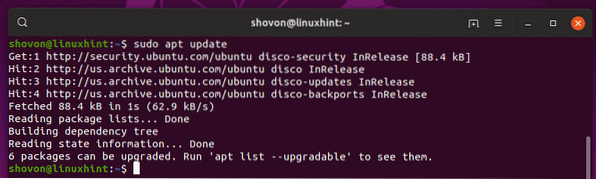
Most telepítse a tftpd-hpa csomag a következő paranccsal:
$ sudo apt install tftpd-hpa
tftpd-hpa csomagot kell telepíteni.
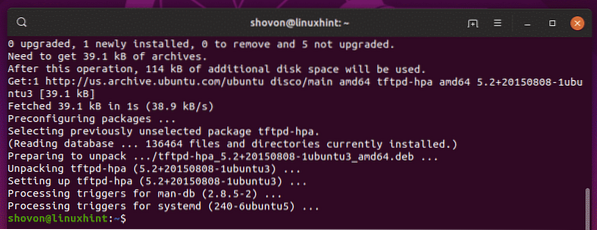
Most ellenőrizze, hogy a tftpd-hpa szolgáltatás a következő paranccsal fut:
$ sudo systemctl állapot tftpd-hpa
A tftpd-hpa szolgáltatás fut. Tehát, a TFTP szerver nagyon jól működik. A következő részben bemutatom, hogyan kell konfigurálni.
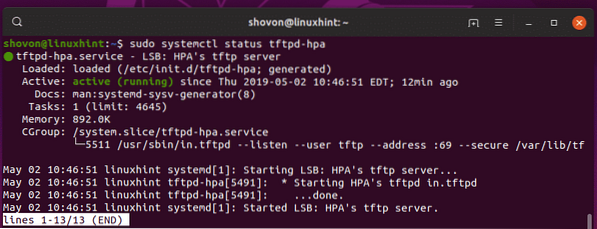
A TFTP-kiszolgáló konfigurálása:
A. Alapértelmezett konfigurációs fájlja tftpd-hpa szerver / etc / default / tftpd-hpa. Ha be akarja állítani a TFTP szervert, akkor módosítania kell ezt a konfigurációs fájlt, és újra kell indítania a tftpd-hpa szolgálati utószó.
A / etc / default / tftpd-hpa konfigurációs fájl, futtassa a következő parancsot:
$ sudo nano / etc / default / tftpd-hpa
Meg kell nyitni a konfigurációs fájlt szerkesztésre. Ez a TFTP szerver alapértelmezett konfigurációja.
Itt, TFTP_USERNAME értékre van állítva tftp. Ez azt jelenti, hogy a TFTP-kiszolgáló felhasználóként fog futni tftp.
TFTP_DIRECTORY értékre van állítva / var / lib / tftpboot. Azt jelenti / var / lib / tftpboot a szerveren található könyvtár, amelyhez TFTP-n keresztül férhet hozzá.
TFTP_CÍM értékre van állítva : 69. Ez azt jelenti, hogy a TFTP a porton fog futni 69.
TFTP_OPTIONS értékre van állítva -biztonságos. Ez a változó adja meg a TFTP opciókat. Számos lehetőség áll rendelkezésre a TFTP-kiszolgáló viselkedésének konfigurálásához. Néhányukról később beszélek. A -biztonságos opció azt jelenti, hogy megváltoztatja a TFTP könyvtárat a TFTP_DIRECTORY változó, ha automatikusan csatlakozik a TFTP-kiszolgálóhoz. Ez egy biztonsági funkció. Ha nem állította be a -biztonságos opciót, akkor csatlakoznia kell a TFTP szerverhez, és manuálisan kell beállítania a könyvtárat. Ami sok gondot jelent és nagyon bizonytalan.
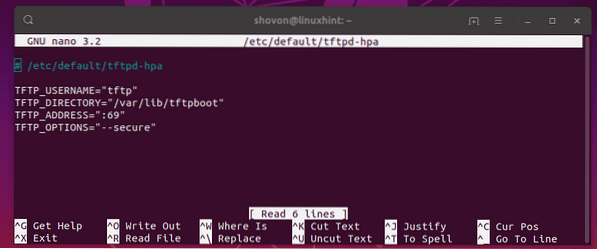
Most csak a TFTP_DIRECTORY nak nek / tftp és adjuk hozzá a -teremt opció a TFTP_OPTIONS. A -teremt opcióval, akkor nem tud új fájlokat létrehozni vagy feltölteni a TFTP szerverre. Csak a meglévő fájlokat tudja frissíteni. Szóval, azt hiszem a -teremt opció nagyon fontos.
A végső konfigurációs fájlnak a következőképpen kell kinéznie. Most nyomja meg

Most létre kell hoznia egy új könyvtárat / tftp. Ehhez futtassa a következő parancsot:
$ sudo mkdir / tftp
Most változtassa meg a tulajdonosát és csoportját / tftp könyvtárba tftp a következő paranccsal:
$ sudo chown tftp: tftp / tftp
Indítsa újra a tftpd-hpa szolgáltatás a következő paranccsal:
$ sudo systemctl indítsa újra a tftpd-hpa fájlt
Most ellenőrizze, hogy a tftpd-hpa szolgáltatás a következő paranccsal fut:
$ sudo systemctl állapot tftpd-hpa
Mint láthatja, a tftpd-hpa szolgáltatás fut. Tehát a konfigurálás sikeres.
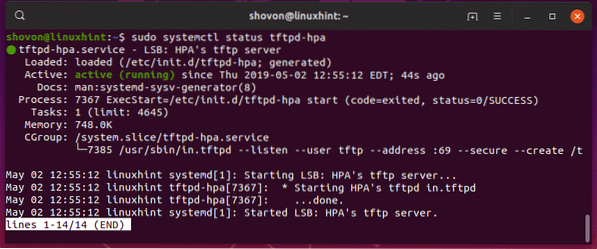
TFTP-kiszolgáló tesztelése:
A TFTP kiszolgáló eléréséhez TFTP kliens programra van szükség. Sok TFTP kliens program létezik. Valószínűleg nem lesz másra szükség, csak a TFTP-kiszolgáló tesztelésére, mert a TFTP-kiszolgálót használó eszközökben már lesz telepítve az ügyfélprogram. Például a CISCO útválasztók és kapcsolók már telepítettek egy TFTP kliens programot.
Teszteléshez a tftp-hpa TFTP kliens ebben a cikkben. Feltöltök egy ISO képet a TFTP szerverre, és később visszakeresem, hogy ellenőrizzem, a TFTP szerver a várakozásoknak megfelelően működik-e.
A tftp-hpa TFTP kliens az Ubuntun, futtassa a következő parancsokat:
$ sudo apt frissítés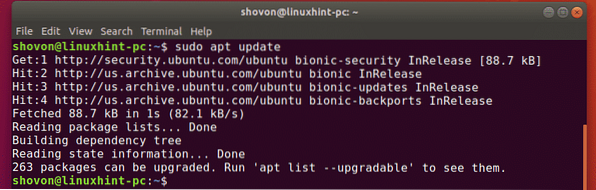

A tftp-hpa kliens programot kell telepíteni.
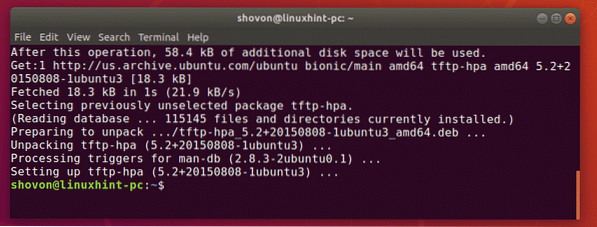
Most futtassa a következő parancsot a TFTP-kiszolgálón a TFTP-kiszolgáló IP-címének megkereséséhez.
$ ip aMint láthatja, a TFTP szerverem IP címe az 192.168.21.211. Neked más lesz, ezért mostantól mindenképpen cseréld le a sajátoddal.
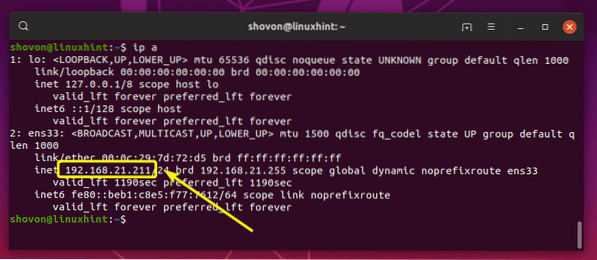
Most a másik számítógépéről csatlakozzon a TFTP-kiszolgálóhoz a következő paranccsal:
$ tftp 192.168.21.211
Csatlakoznod kell.

Most engedélyezze a részletes módot a következő paranccsal:
tftp> bőbeszédű
Most töltsön fel egy fájlt (rancheros.iso) az aktuális munkakönyvtárból (ahonnan futott tftp parancs), futtassa a következő parancsot:
tftp> put rancheros.isoMint láthatja, a fájlt a TFTP szerverre töltik fel.

A fájl feltöltve.
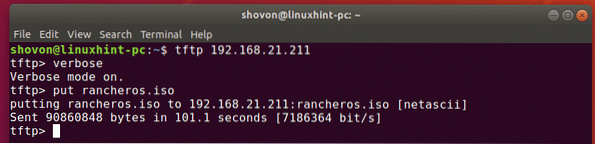
Eltávolítottam a fájlt a számítógépről. Most próbáljuk meg letölteni a tftp szerverről.
A fájl letöltése (rancheros.iso) a tftp szerverről, futtassa a következő parancsot:
tftp> rancheros megszerzése.isoA fájl letöltése folyamatban van.

A fájl letöltve.

A TFTP szerver a várakozásoknak megfelelően működik.
Végül futtassa a következő parancsot, hogy kilépjen a tftp shellből.
tftp> quit
Tehát így telepíti és konfigurálja a TFTP szervert az Ubuntuban. Köszönjük, hogy elolvasta ezt a cikket.
 Phenquestions
Phenquestions


